Документация на световые пульты / DMX контроллеры "Arcade" и "Express"
Эта документация подходит для светового пульта / DMX контроллеров "Arcade" и "Express"
c прошивкой для версий ДО версии 40* отсюда: http://lightshow.su/manual/update-express
* Если ваша версия операционной системы (отображается при загрузке светового пульта сверху справа) выше 40, смотрите эту документацию: https://lightshow.su/manual/station
Видео-версия: https://rutube.ru/video/b4fd4717250ed650079667eced7a1730/
Обновление: https://rutube.ru/video/d1ab90f4377b0b1bc9a5703428d474ff/
 |
 |
 |
Интерактивное оглавление
- Комплект поставки
- Карта памяти
- Подключение
- Загрузка светового пульта
- Основной экран и основные органы управления
- Настройка светового пульта (DMX контроллера)
- Настройка групп световых приборов / Патч - каналы светового прибора
- Настройка цветов и рисунков для "спотов"
- Дополнительные настройки группы световых приборов
- Библиотека световых приборов
- Ограничение геометрии "голов" на динамических программах
- Редактор световых программ
- Режим "горячих кнопок"
- Настройка рабочего кнопочного поля
- Настройки медленной программы и программы белого стробоскопа
- Привязка значений фейдеров эффектов к кнопкам рабочего поля
- Настройка нескольких программ для разных групп приборов на одну кнопку | Как настроить вызов разных программы для разных групп приборов на одну кнопку?
- Новые световые программы - Программа "кружения"
- Режим проверки настроек пульта и установка значений по умолчанию
Комплект поставки

- Световой пульт "Arcade" сенсорным ЖК-экраном 4", настраиваемыми кнопками вызова программ и кард-ридером для чтения с карты памяти настроек и световых программ, которые можно отредактировать через обновленный для этого светового пульта онлайн-редактор http://lightshow.su/online2
- Карта памяти с настройками и программами по умолчанию
- Провод питания USB-miniUSB - можно вставить в любой USB разъем, зарядку, павер-банк.
- Руководство пользователя
Содержимое карты памяти
Специальная карта памяти microSD "16 ГБ Netac Class 10 Standard" может использоваться для загрузки в память светового пульта настроек и световых программ, а также для сохранения на ней настроек и световых программ.
Для работы с картой памяти, при загрузке пульта, вставьте ее в пульт, когда он попросит (напишет "ищу SD-карту в дисководе"). Пульт загрузит с нее настройки и световые программы в память пульта, и при последующих запусках пульта будет считывать настройки из своей встроенной флеш-памяти. Если, после загрузки, вы будете вносить изменения в настройки и световые программы, они будут сохраняться на вставленной при загрузке карты памяти.
Иногда удобнее производить настройку с помощью онлайн-редактора http://lightshow.su/online2/
В нем можно отредактировать файлы настроек и световых программ:
- Patch.LP - файл с патчами приборов и основными настройками светового пульта, загружается и редактируется в http://lightshow.su/online2/
- PatchPro.LP - файл с детальными настройками групп приборов и дополнительными настройками, загружается и редактируется в https://lightshow.su/online2/prof_setting.php
- Scenes.LP - файл статических сцен, загружается и редактируется в редакторе световых программ для "голов": https://lightshow.su/online2/table2.php(1 сцена - 1 шаг, и т. д.)
- PROGRAM1 / 2 / 3 / 4 / 7 / 8.LP - файлы световых программ 1/2/3/4/7/8 для голов, загружается и редактируется в редакторе световых программ для "голов": https://lightshow.su/online2/table2.php
- PRG1 / 2 / 3 / 4 / 7 / 7PAR.LP - файлы световых программ 1/2/3/4/7/8 для LED PAR, загружается и редактируется в редакторе световых программ для LED PAR: https://lightshow.su/online2/table3.php
- buttons.lp - содержит настройки рабочего кнопочного поля и значения фейдеров, привязанных к кнопкам. файл генерируется только световым пультом.
Файлы настроек, которые можно поправить самостоятельно через Excel или Блокнот: - settings.csv - содержит настройки светового пульта (модель экрана, наличие клавиатурных модулей в зависимости от модели пульта, наличие wi-fi модема в пульте и настройки wi-fi подключения (для модели "Station")
- address.csv - файл индивидуальных адресов для каждого светового прибора, если такое требуется. Если этого файла нет, настройки адресов считываются из файла patch.lp (начальный адрес группы приборов + количество каналов в одном приборе).
После загрузки файла в редактор (нажмите кнопку "Browse" в конце страницы, выберите нужный файл, затем загрузите его кнопкой "Загрузить"), произведите нужные изменения, затем нажмите кнопку "Скачать" и переименуйте файл, затем запишите его на карту памяти, заменив существующий такой же и безопасно извлеките карту памяти из компьютера, планшета или телефона.
Подключение к световым приборам

Подключать световой пульт следует специализированными фирменными проводами стандарта DMX. Провод подключается в разъем "DMX OUT" светового пульта, далее в разъем "DMX IN" первого светового прибора (любого), далее по цепочке из одного светового прибора в другой, последовательность не важна. На световых приборах следует выставить выбранный вами в настройках светового пульта адрес и канальный режим, который вы выбрали для настройки светового пульта. Подробнее о непонятных световых терминах здесь: https://lightshow.su/manual/glossary

Если вы располагаете световым пультом "Arcade" со встроенным wi-DMX передатчиком, то подключение может осуществляться по выбранному радио-каналу. Для соединения между приемником в световых приборах и передатчком в световом пульте нужно чтобы цвет радиоканала совпал между приемником и передатчиком. Выбрать радио-канал можно нажатием на кнопку рядом с лампочкой индикации цвета радиоканала:

Загрузка светового пульта
Перед включением светового пульта нужно убедиться что карта памяти не вставлена в кардридер. Если требуется загрузить с карты памяти настройки или настроить световой пульт и сохранить настройки на карте памяти - вставьте ее во время загрузки светового пульта, когда он попросит ее во время загрузки (первые 3 секунды загрузки пульта)

Световой пульт считает с карты памяти настройки и световые программы. Их можно откорректировать, зайдя в режим Настроек или в обновленном онлайн-редакторе для этого светового пульта: http://lightshow.su/online2

После загрузки файлов настроек и световых программ, пульт произведет импорт библиотеки световых приборов с карты памяти в постоянную память светового пульта. Это может занять некоторое небольшое время.
Если сенсорный экран во время работы пульта работает некорректно, вы можете пройти калибровку экрана, нажав на экран и держа во время загрузки.
Основной экран и основные органы управления
светового пульта / DMX контроллера "Arcade"

Основную (левую) часть экрана занимают 12 кнопок, по умолчанию настроенных соответственно кнопкам на световом пульте "Pro" (Как настроить свои программы на эти кнопки). Таких страниц по 12 кнопок - три. Их можно использовать, настраивать и листать с помощью двух кнопок со стрелками в левом нижнем углу экрана. Подробнее в этой части видео: https://rutube.ru/video/d1ab90f4377b0b1bc9a5703428d474ff/?r=wd&t=382
- Кнопки в верхней части (кнопки 1-6) настроенные по умолчанию, отвечают за вызов статических сцен 1-6. В статических сценах хранятся цвета всех приборов и положение "голов". Статические сцены редактируются через "Настройки" - "Редактор сцен" или через редактор световой программы для голов (шаг 1 - сцена 1 и т. д.): https://lightshow.su/online2/table2.php
Также, вы можете нажать розовую кнопку настройки кнопочного поля в левой колонке 4 сверху - затем выбрать нужную кнопку основного кнопочного поля, затем слева снизу сразу перейти в редактирование сцены, назначенной на эту кнопку. Так гораздо быстрее. - Далее по умолчанию настроены 3 кнопки динамических программ:

воспроизводит для "голов" программу из файла program7.lp (редактировать здесь: https://lightshow.su/online2/table2.php), а для "паров" из файла PRG7PAR.LP (редактировать здесь: https://lightshow.su/online2/table3.php
Также можно отредактировать по аналогии с настройкой сцен - нажать кнопку настройки кнопочного поля, выбрать кнопку этой программы в левой части экрана, а в правой снизу - выбрать редактирование программы для голов или программы для паров
воспроизводит для "голов" программу из файла program8.lp, а для "паров" из файла PRG8PAR.LP. редактируется как предыдущая 
воспроизводит медленную программу, генерируемую световым пультом. Программа перемещается по геометрии, установленной для каждой группы световых приборов и плавно переводит цвета красный-зеленый-синий через черный. При повторном нажатии на кнопку медленной программы - световой пульт включает белую медленную программу, которая крутится по той же геометрии, но все приборы работают белым светом. Кроме того, цвет можно выбирать кнопками 1-6. Настройки медленной программы - в секции "Общие настройки" - там можно задать скорость и величину шага https://lightshow.su/online2/prof_setting.php
- Ниже следуют 3 кнопки:

стробоскоп белый - посылает на канал строба светового прибора установленное в настройках значение (здесь в группах приборов: https://lightshow.su/online2/prof_setting.php), кроме того, моргает белым принудительно включая и выключая его. Перемещает "головы" по траектории, заданной в настройках группы световых приборов.

Затемнение. При повторном нажатии - белый свет. 
цветной стробоскоп. Перемещается по заданной в настройках группы приборов геометрии + генерирует для приборов рандомные цвета, и еще моргает ими - Кнопки справа:
 - переход в режим записи и сохранения шоу
- переход в режим записи и сохранения шоу

 - переход в режим воспроизведения записанных шоу
- переход в режим воспроизведения записанных шоу В режиме записи шоу Вы выбираете кнопку шоу с 1 по 9, начинается запись. В режиме записи можно нажимать кнопки на основной клавиатуре, в нужное время, все это запишется на нужную кнопку. По окончании записи опять нажать кнопку входа в режим записи. Потом можете перейти в режим воспроизведения и нажать на ту кнопку на которую записали шоу - шоу начнет воспроизводится.
В режиме записи шоу Вы выбираете кнопку шоу с 1 по 9, начинается запись. В режиме записи можно нажимать кнопки на основной клавиатуре, в нужное время, все это запишется на нужную кнопку. По окончании записи опять нажать кнопку входа в режим записи. Потом можете перейти в режим воспроизведения и нажать на ту кнопку на которую записали шоу - шоу начнет воспроизводится. - переход в режим ручного управления головами. Слева в нижней части экрана выберите нужный световой прибор, справа на X/Y тачпаде выставите нужное положение, слева кнопками цветов выберите цвет. В качестве альтернативы, если вам нужно выставить все головы в какую-то одну точку - логичнее зайти в Настройки - Редактор сцен и выставить каждому прибору индивидуальное положение чтобы они светили в одну точку, и сохранить сцену на удобную кнопку.
- переход в режим ручного управления головами. Слева в нижней части экрана выберите нужный световой прибор, справа на X/Y тачпаде выставите нужное положение, слева кнопками цветов выберите цвет. В качестве альтернативы, если вам нужно выставить все головы в какую-то одну точку - логичнее зайти в Настройки - Редактор сцен и выставить каждому прибору индивидуальное положение чтобы они светили в одну точку, и сохранить сцену на удобную кнопку.
 - переход в режим "мультифейдеров", в котором появившимися виртуальными "движками" в правой части экрана можно выставить следующие параметры: скорость световой программы, Призма, Фокус, Общая яркость (диммер). Если у светового прибора яркость и стробоскоп в одном канале, тогда половина высоты правого фейдера будет отвечать за строб, половина - за яркость, как описано в документации на ваш световой прибор.
- переход в режим "мультифейдеров", в котором появившимися виртуальными "движками" в правой части экрана можно выставить следующие параметры: скорость световой программы, Призма, Фокус, Общая яркость (диммер). Если у светового прибора яркость и стробоскоп в одном канале, тогда половина высоты правого фейдера будет отвечать за строб, половина - за яркость, как описано в документации на ваш световой прибор.
При повторном нажатии на эту кнопку, открывается второй "слой" фейдеров, где выводятся каналы, назначенные в редакторе расширенных настроек (https://lightshow.su/online2/prof_setting.php). По умолчанию они названы как "Вращение призмы", "Вращение гобо", "Зум (Zoom)", "Фильтр (напр. «Frost»)", но вы можете назначить на них любые дополнительные эффекты вашего светового прибора.
Также можно назвачить каждой кнопке со сценами и программами, свое индивидуальное положение этих "движков", например чтобы на некоторых статичных сценах включать статическую призму, а на динамических программах - вращение гобо, включение лазера и прочие эффекты вашего прибора - это описано в разделе "Настройка кнопочного поля"
- Слева располагаются кнопки включения/выключения дым-машины (отдает 0 или 255 на канал дым машины, который можно настроить в Общих настройках здесь: https://lightshow.su/online2/prof_setting.php и кнопка перехода в режим настроек

 Справа снизу расположены 4 виртуальные кнопки, по умолчанию соответствующие физическим кнопкам такого же цвета:
Справа снизу расположены 4 виртуальные кнопки, по умолчанию соответствующие физическим кнопкам такого же цвета:
При нажатии на них пульт запускает настроенную на них программу (настроить - в Общих настройках здесь: https://lightshow.su/online2/prof_setting.php). По умолчанию, запускаются программы из файлов program1.lp - program4.lp для "голов", и параллельно программы из файлов PRG1PAR.LP - PRG4PAR.LP для "паров"- Прямо под основной клавиатурой из виртуальных кнопок, расположенных в левой части экрана, находятся 5 кнопок групп приборов, включая и выключая которые (нажатием) можно отключить управления той или иной группой приборов. Например, вы можете всем приборам установить медленную программу, затем отключить управление, например, вошами - они останутся воспроизводить медленную программу. В то же время остальным включенным группам приборов вы можете задать проигрывание других программ
Настройка светового пульта (DMX контроллера)
Войти в режим настроек можно нажав кнопку  на основном экране. Откроется режим настроек.
на основном экране. Откроется режим настроек.

Его содержимое слева направо:
- 2 кнопки слева:
 - вернуться на предыдуший экран
- вернуться на предыдуший экран - сохранить настройки (если вставлена карта памяти - на ней, иначе - во встроенной флеш-памяти). При сохранении на карте памяти, чтобы настройки загрузить во встроенную флеш-память, надо при загрузке пульта вставить карту памяти на которой сохранялись.
- сохранить настройки (если вставлена карта памяти - на ней, иначе - во встроенной флеш-памяти). При сохранении на карте памяти, чтобы настройки загрузить во встроенную флеш-память, надо при загрузке пульта вставить карту памяти на которой сохранялись.
- Кнопки на основной клавиатуре в левой части экрана:
"Геомет. Голов" - позволяет задать масштабирование динамических программ в нужные координаты, сразу для всех групп приборов. Если нужно индивидуально для каждой группы - это можно сделать в кнопках "Патч Групп. 1-5""Цвета спот" - позволяет задать значения для колеса цвета всех групп "спотов". После нажатия на эту кнопку, снизу появляются 6 кнопок основных цветов. Значение для выбранной кнопки можно поменять фейдером в центре экрана или стереть и вписать новое на нумерной клавиатуре справа.

"Рисун Спот" - позволяет задать значения для колеса с гобо (рисунками) для всех групп "спотов"
"Расческа" - переход в режим светового пульта "Расческа" в котором можно выставлять индивидуальные значения для каждого DMX канала, чтобы, например, установить, какой канал светового прибора что делает и составить актуальную документацию.

Для удобства задайте световому прибору DMX адрес "1" в меню светового прибора. Далее двигайте движки поочередно, записывая, что какой канал делает. Например Яркость, Цвет, положение "Головы" по X и Y. Потом зайдите в Патч выбранной группы приборов и внесите номера каналов, соответствующие "Диммер" - Яркость, и остальные. Из режима "расчески" нет выхода, так как чтобы прейти в обычный режим работы пульта, надо перезагрузить световой пульт, чтобы он при своей загрузке загрузил в световые приборы инициализационные значения.
"DMX адрес" - задание индивидуального адреса для каждого прибора. Нажмите кнопку нужного прибора нужной группы. Справа появится интерфейс для изменения значения. При желании изменить его, сотрите текущее значение слева кнопками "X" или "<" и введите нужное. Сохраните выбор, нажав на белую кнопку справа над цифрами.
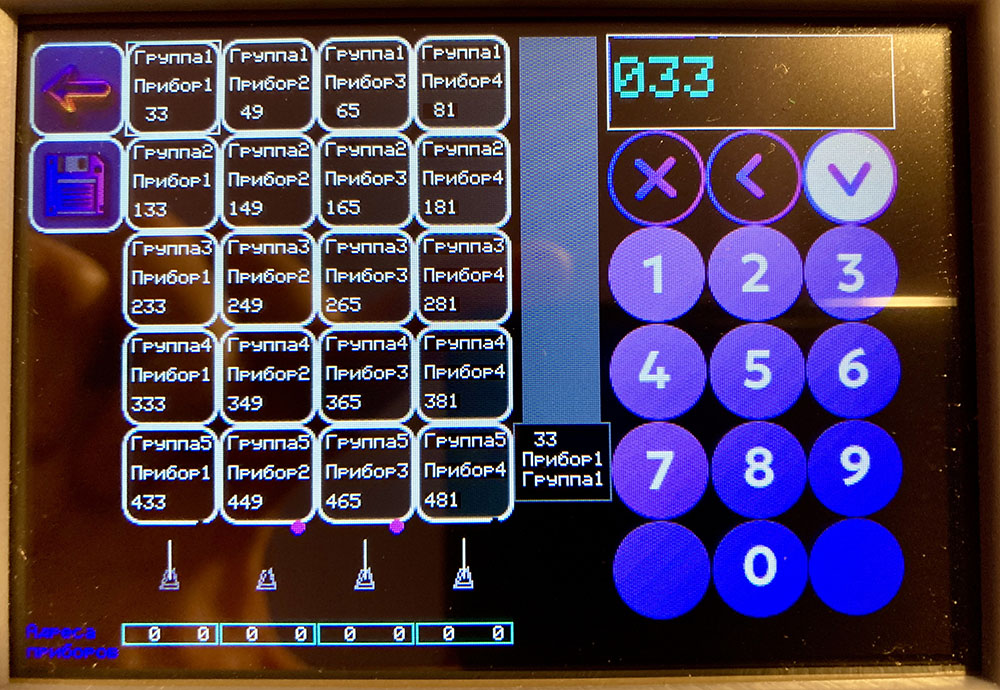
"Карта памяти" - режим в котором можно произвести сохранение параметров пульта на карте памяти или загрузить выборочно с карты памяти те или иные настройки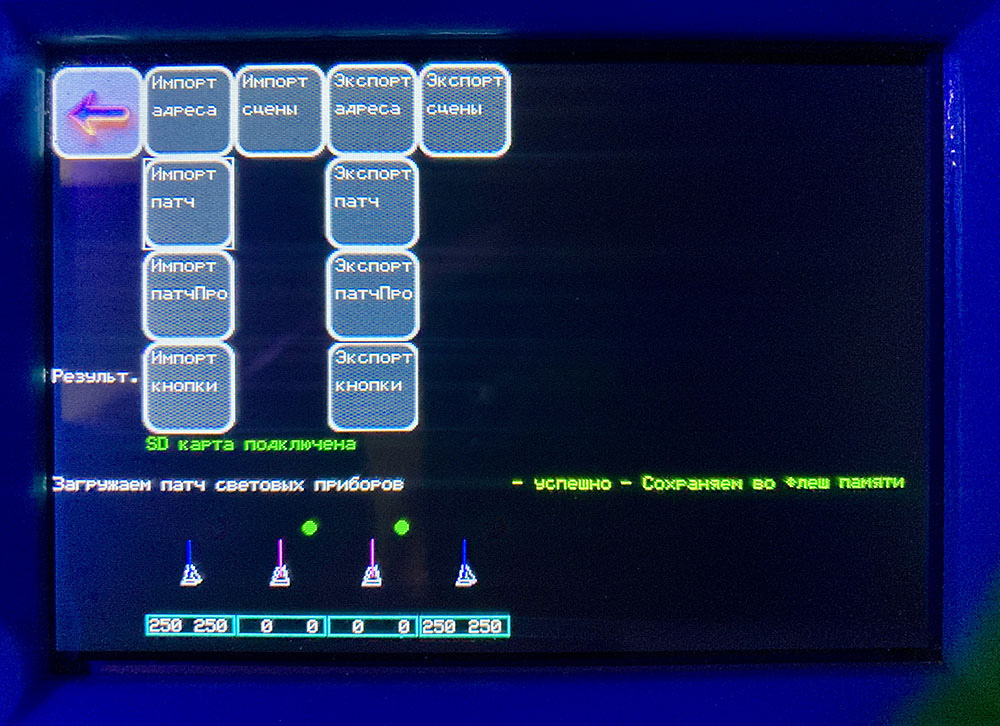
"Ред. Пр. PAR-7", "Ред. Пр. PAR-8" - редактор программ для LED PAR, которые располагаются на кнопках 7 и 8
"Ред. Пр. Гол. 7", "Ред. Пр. Гол. 8" - редактор программ для "голов", которые располагаются на кнопках 7 и 8
"Ред. Сцен" - редактор сцен 1-10, которые располагаются на кнопках 1-6
"Визуал Вкл/В(ыкл)" - если пульт "тормозит", отключите 3D проекцию работы приборов в нижней части экрана - позволяет настроить значения RGB для 12 цветов, которыми оперирует пульт
- позволяет настроить значения RGB для 12 цветов, которыми оперирует пульт
Выберите нужный цвет в левой части экрана. Далее, водя пальцем по радужному колесу, выберите нужный оттенок и откорректируйте его яркость вертикальным движком в центре экрана. Не забудьте сохраниться, нажав на кнопку "Сохр.". Настройки сохранятся в файле расширенных настроек "PatchPro.LP"
"Патч группа 1" - "Патч группа 5" - конфигурация групп приборов: каналы, ограничение геометрии динамических программ, настройка значений для колес цвета и гобо. - позволяет перейти в "режим информации", в котором последовательно, страница за страницей будет отображаться настройки каждой группы приборов. При нажатии на правую часть экрана выводится следующая информационная страница (настройки следующей группы приборов). При желании, можно сбросить настройки любой группы приборов на настройки по умолчанию, нажав на левую часть экрана. Подробнее
- позволяет перейти в "режим информации", в котором последовательно, страница за страницей будет отображаться настройки каждой группы приборов. При нажатии на правую часть экрана выводится следующая информационная страница (настройки следующей группы приборов). При желании, можно сбросить настройки любой группы приборов на настройки по умолчанию, нажав на левую часть экрана. Подробнее
"Ред. Пр. PAR-1" - "Ред. Пр. PAR-4" - редактор программ для LED PAR, которые располагаются на кнопках 1-4
"Ред. Пр. Гол. 1" - "Ред. Пр. Гол. 4" - редактор программ для "голов", которые располагаются на кнопках 1-4
Настройка групп световых приборов
Патч - каналы светового прибора
Зайдите с основного экрана в режим настроек с помощью кнопки  , далее зайдите в настройки нужной группы приборов кнопками "Патч группа 1" - "Патч группа 5". Вам откроется экран настройки группы приборов, режим настройки каналов светового прибора "Патч" - в него всегда можно вернуться, нажав на вкладку слева
, далее зайдите в настройки нужной группы приборов кнопками "Патч группа 1" - "Патч группа 5". Вам откроется экран настройки группы приборов, режим настройки каналов светового прибора "Патч" - в него всегда можно вернуться, нажав на вкладку слева 

В этом режиме, нажимая на зеленые кнопки с названиями каналов светового прибора, вы можете на клавиатуре справа стереть и вписать свое значение из документации светового прибора. Так можно настроить световой пульт под световые приборы. Далее, нажмите на зеленую вкладку "Тип" снизу  - вы попадете на вкладку, на которой нужно выбрать тип вашего светового прибора:
- вы попадете на вкладку, на которой нужно выбрать тип вашего светового прибора:

 "Wash" и "LED PAR" подходит для световых приборов, управляемых каналами цвета красный-зеленый-синий. Световой прибор "паук" следует программировать как "Wash", внеся в каналы на предыдущей вкладке значения для каналов Красный 1, зеленый 1, синий 1, далее красный 2, зеленый 2, синий 2. Также этот тип прибора не обламывается управлять колесом цвета и колесом гобо у световых приборов, у которых есть и RGB каналы управления цветом, и колесо цвета с гобо.
"Wash" и "LED PAR" подходит для световых приборов, управляемых каналами цвета красный-зеленый-синий. Световой прибор "паук" следует программировать как "Wash", внеся в каналы на предыдущей вкладке значения для каналов Красный 1, зеленый 1, синий 1, далее красный 2, зеленый 2, синий 2. Также этот тип прибора не обламывается управлять колесом цвета и колесом гобо у световых приборов, у которых есть и RGB каналы управления цветом, и колесо цвета с гобо. "Spot" подходит для световых приборов, цвет которых управляется одним каналом выбора цвета. Подходит для программирования лазеров.
"Spot" подходит для световых приборов, цвет которых управляется одним каналом выбора цвета. Подходит для программирования лазеров. "Led Bar" используется для программирования "светодиодных палок", в дополнительных настройках (https://lightshow.su/online2/prof_setting.php) в нужной группе приборов выберите количество сегментов по 4 и количество цветов в сегменте, в настройках каналов на предыдущем экране укажите номера каналов для первого сегмента RGB(W, Amber, Uv)
"Led Bar" используется для программирования "светодиодных палок", в дополнительных настройках (https://lightshow.su/online2/prof_setting.php) в нужной группе приборов выберите количество сегментов по 4 и количество цветов в сегменте, в настройках каналов на предыдущем экране укажите номера каналов для первого сегмента RGB(W, Amber, Uv)
Настройка цветов и рисунков для "спотов"
Для настройки значений цветов и рисунков для соответствующих колес световых приборов "спот", нажмите внизу на вкладки  - для настройки цветов и
- для настройки цветов и  - для настройки рисунков. В зависимости от выбранного, вы попадете на одну из похожих между собой вкладок с настройкой цветов и рисунков.
- для настройки рисунков. В зависимости от выбранного, вы попадете на одну из похожих между собой вкладок с настройкой цветов и рисунков.
 |
 |
Выберите нужный цвет кнопками слева. При желании внести новое значение на клавиатуре справа, сотрите текущее кнопками "X" или "<" (backspace) и внесите новое, сохраните кнопкой "V" и зеленой кнопкой "Save", когда закончите настройку. Значения для каждого рисунка и цвета можно найти в документации на ваш световой прибор. Также значение можно менять фейдером в центре экрана или кнопками "+"/"-"
Дополнительные настройки группы световых приборов
В ниж можно зайти, нажав на вкладку  . Вы увидите следующий экран:
. Вы увидите следующий экран:
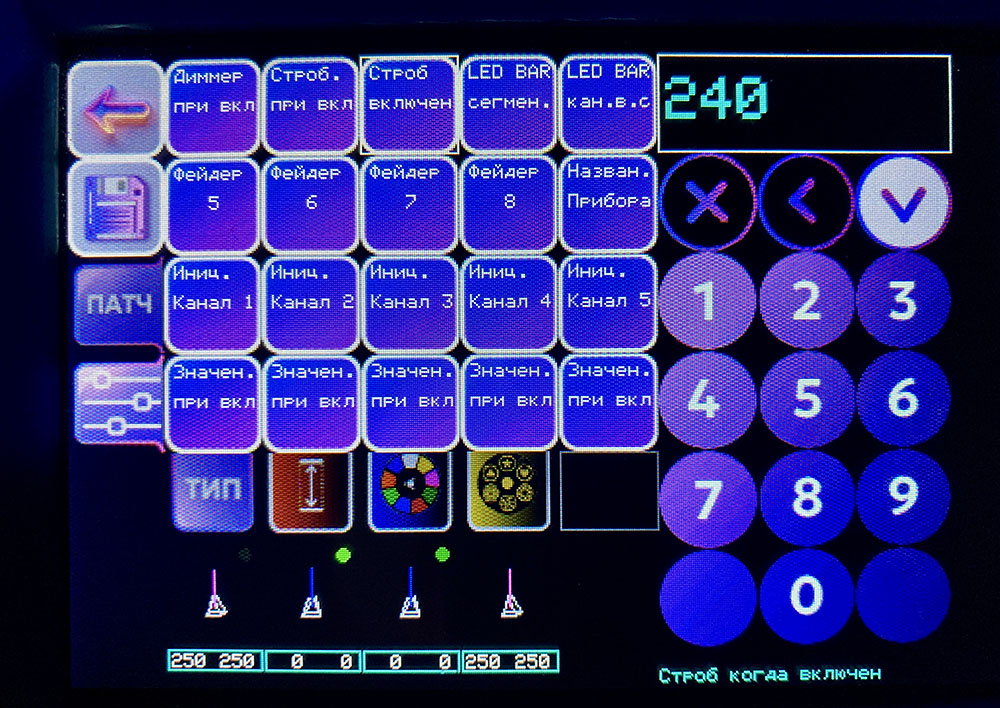
Здесь вы можете задать (слева направо, сверху вниз):
- Значение диммера "включен" (обычно 255 или 133 для минивошей)
- Значение строба при включении светового пульта (обычно 255 или 0, для минивошей бывает 133)
- Значение строба "строб включен" - обычно 240
- LED BAR сегментов - количество групп из 4 сегментов. Если всего 4 сегмента - пишите 1. Если 8 сегментов - пишите 2, и т. д.
- Количество каналов в одном сегменте LED BAR
- Канал для фейдера 5 - можете задать любой эффект светового прибора. Фейдеры 5-8 находятся на второй странице фейдеров.
- Канал для фейдера 6
- Канал для фейдера 7
- Канал для фейдера 8
- Иниц. Канал 1-5 - выбрать канал который необходимо инициализировать нужным значением при загрузке светового пульта. Например, это может быть канал лампы, которую нужно зажечь при включении.
- Значен. при вкл. - задать значение для выбранного канала, которое загрузится в этот канал при включении светового пульта.
Библиотека световых приборов
В операционной системе световых пультов Express и Arcade, начиная с версии 34-3, введена библиотека приборов, чтобы можно было не программировать каналы светового прибора из мануала, а попробовать готовые предустановленные популярные световые приборы. При заходе из режима Настроек в режим редактирования патча групп 1-5, справа рисуется библиотека приборов:

Справа сверху можно выбрать один из типов, по которым рассортирована библиотека световых приборов: LED PAR, LED BAR, SPOT, WASH.
Ниже выводится галерея световых приборов в выбранном разделе. Стрелками ниже можно листать галерею. При нажатии на картинку того или иного прибора, настройки его каналов загружаются в текущую группу. В нижней правой части экрана вы можете прочесть название прибора и канальный режим, который нужно выставить в меню светового прибора, чтобы все работало корректно.
 |
 |
Ограничение геометрии "голов" на динамических программах

Для того, чтобы масштабировать динамические программы "голов" для той или иной группы световых приборов в нужный квадрат пространства (например, только на танцпол) - зайдите в эту вкладку снизу  . Появится такой экран:
. Появится такой экран:

Выберите нужное значение. Например, для ограничения наполовину (в зависимости от количества градусов на которые умеет поворачиваться световой прибор) - выберите "Мин. X" и поставьте 150 на клавиатуре справа (или фейдером в центре экрана), "Макс. X" - 200, "Мин. Y" - 0, "Макс Y - 128"
Редактор световых программ

Появляется при заходе из меню настроек в любой из режимов редактирования световых программ для LED PAR или "голов", или по кнопке "редактор сцен". Для примера рассмотрим редактор световых программ для голов в режиме редактирования сцен. Шаг 1 - сцена 1, и так далее. В левой части экрана отображается текущая программа - 10 шагов для "голов" и 30 шагов для "LED PAR", также на ней белым квадратом выделен текущий редактируемый шаг или сцена. Перемещение между шагами световой программы или сценами осуществляется с помощью кнопок "+" и "-", которые увеличивают или уменьшают текущий шаг. Кнопка "+" логично расположена сверху по центру экрана, "-" - чуть ниже.

Выбрав нужный шаг световой программы (шаги световой программы - это как последовательные кадры мультфиольма), выберите нужный прибор с 1ого по 4ый кнопками "Пр. 1" - "Пр. 4".
Далее выберите цветными кнопками сверху - нужный цвет для светового прибора.
Затем, горизонтальным и вертикальным виртуальным "движком" (фейдером) на экране, установите нужное положение светового прибора.
Проделайте эти операции для каждого светового прибора, задав им нужный цвет и положение, и для каждого шага световой программы. Нажмите кнопку "Сохранить". При загрузке пульта с SD-картой, файл программы сохраняется на ней. При загрузке без SD-карты - световая программа сохраняется во встроенной флеш-памяти светового пульта.
Режим "горячих кнопок"

Позволяет выводить в правую часть экрана большие настраиваемые "горячие кнопки", по которым удобно "тапать" для оперативного переключения световых программ. Эти кнопки на экране соответствуют физическим кнопкам. А еще через режим "горячих кнопок" легко производить назначение программ на физические кнопки. В этот режим можно зайти, нажав кнопку с 4 разноцветными квадратами в левой части экрана, под кнопкой дым-машины:

Внутри режима "горячих кнопок", кроме них самих, можно обнаружить кнопку переключения "слоев" между выбранными горячими кнопками и кнопками дополнительных динамических программ 1-4, что удобно во время проведения длительной дискотеки, чтобы менять периодически световую программу на дрругую. Также, внутри этого режима, кнопка вызова этого режима превращается в кнопку настройки. Нажав ее, можно перейти к назначению выбранной горячей кнопки.

После переключения слоя выводятся кнопки динамических программ 1-4:

При нажатии на кнопку "Настр. горяч. кнопк." в левой части экрана под дым-машиной, вы попадаете в режим назначения горячих кнопок:

Для назначения программы на горячую кнопку, нажмите ее, затем нажмите на кнопку программ в левой части экрана. Программа назначится на горячую кнопку. После настройки всех горячих кнопок, нажмите "Save" чтобы сохранить настройки во встроенной флеш-памяти светового пульта или во вставленной при загрузке карте памяти microSD.
Настройка рабочего кнопочного поля светового пульта
Видео-версия как настроить: https://rutube.ru/video/d1ab90f4377b0b1bc9a5703428d474ff/?r=wd&t=25
Видео-версия как проверить: https://rutube.ru/video/d1ab90f4377b0b1bc9a5703428d474ff/?r=wd&t=467

Каждую кнопку с программами основного рабочего поля можно настроить. Зайти в режим настройки можно кнопкой слева, четвертая сверху. Вы попадаете в режим настройки кнопок:

Справа отображается расширяемая нами библиотека программ, из которой Вы можете выбрать любую программу для любой кнопки из основной рабочей области кнопок с программами, в левой части экрана.
- Выберите слева кнопку, которую хотите настроить - редактор перейдет в режим настройки именно этой кнопки

- Далее, используя кнопки "листания" снизу справа, выберите справа нужную световую программу или статическую сцену - после этого выбранная из "галереи" световая программа сохранится на выбранной кнопке слева, о чем будет свидетельствовать изменение изображения выбранной кнопки слева.
- Если захотите задать рабочей кнопке подпись, например название сцены, нажмите кнопку с изображением клавиатуры, и вы попадете в режим редактирования названия кнопки:

Видео-версия: https://rutube.ru/video/d1ab90f4377b0b1bc9a5703428d474ff/?r=wd&t=55
Вы можете стирать существующее название кнопкой "<" и/или вводить новое кнопками с виртуальной клавиатуры. Название кнопки вмещает 2 строки по 7 символов, для этого поле ввода удобно делится на две части - верхнюю строку и нижнюю. После окончания редактирования, нажмите кнопку "OK", световой пульт вернется в режим настройки выбранной кнопки.
Также, в режиме настройки основного кнопочного поля, присутствуют кнопку настройки программы выбранной (слева) кнопки, и кнопки быстрого перехода в режим редактирования выбранной программы, назначенной на выбранную (справа) кнопку основного рабочего поля:

Например, выбрав слева медленную программу или программу белого стробоскопа, или программу кружения, и нажав на голубую кнопку настройки параметров программы, можно попасть в режим настройки выбранной программы.
Настройки медленной программы
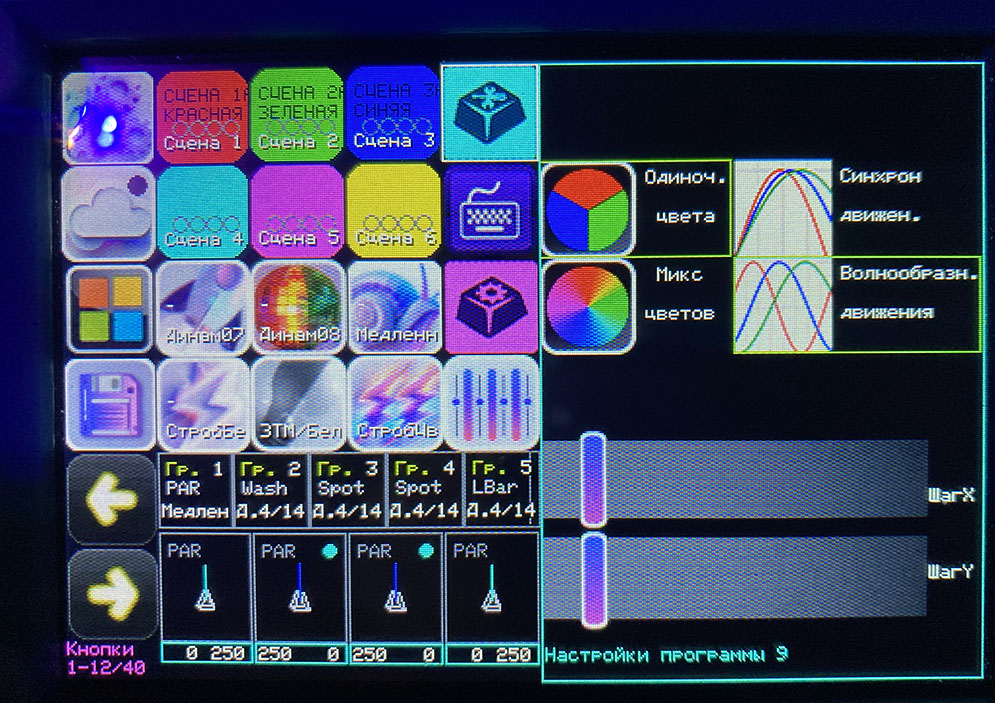
Здесь вы можете выбрать:
- режим нарастания и затухания каждого из основных цветов, или режим "микс цветов" который использовался раньше в пультах "Senso", "Extreme", "Pro", "Basic". Нас попросили его вернуть)
- режим волнообразного или синхронного движения световых приборов
- шаг светового прибора по X и по Y, для регулировки скорости работы медленной программы
Настройки программы белого стробоскопа
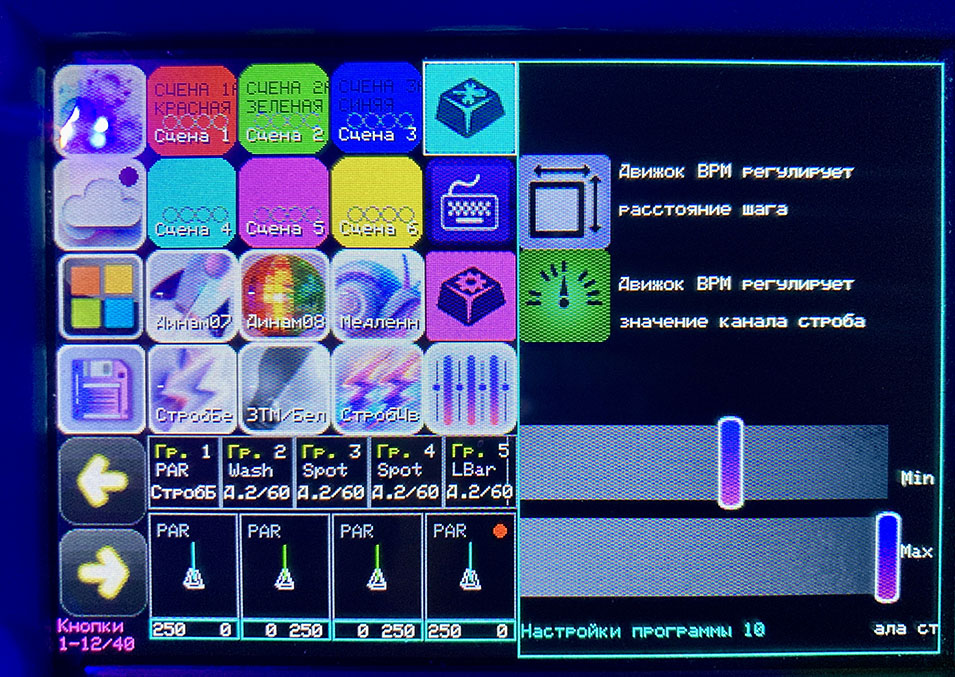
Здесь вы можете выбрать:
- режим регулировки движком BPM расстояния, на которое двигается световой прибор, во время работы программы белого стробоскопа. При выборе этого режима, световые приборы будут двигаться быстрее или медленнее при изменении положения движка BPM на основном экране
- режим изменения частоты вспышек стробоскопа с помощью движка BPM на основном экране. Для этого режима, задайте дополнительно диапазон значений для канала строба ниже, движком "мин" и "макс" в соответствии с документацией на ваш световой прибор. Наример, для минивошей это от 133 до 255.
Привязка значений фейдеров эффектов к кнопкам рабочего поля
Видео-версия: https://rutube.ru/video/d1ab90f4377b0b1bc9a5703428d474ff/?r=wd&t=100
Если хотите настроить каждой кнопке рабочего поля, свои значения фейдеров - нажмите на кнопку вызова фейдеров (серая в центре экрана, на картинке выше обведена красным). Второе нажатие вызовет вторую страницу фейдеров с доп. эффектами световых приборов (настраивается через редактор расширенных настроек здесь: https://lightshow.su/online2

Вы попадаете в режим выставления фейдеров и назначения их параметров на определенные кнопки. Вы можете выставить фейдеры как угодно (например, включить/выключить призму, включить/выключить доп. эффект и т. п.) и после этого нажать на желаемую кнопку, на которой хотите сохранить параметры. Подходят кнопки в основной части экрана (12 программ). При желании, назначить "стандартные" значения фейдеров для нескольких или всех кнопок из рабочего поля - выставите фейдеры как Вам нужно, далее нажимайте последовательно кнопки программ, какие нужно (или все по очереди).

После назначения нужных параметров и нажатия нужной кнопки для их сохранения, нажмите "Save" - все настройки кнопок сохранятся в файл "BUTTONS.LP", во встроенной флеш-памяти пульта или на вставленной при загрузке SD-карте, далее вы попадете в обычный режим работы светового пульта.
При желании настроить разные значения фейдеров для разных групп приборов - перед заходом в режим настройки кнопок, выберите нужную группу приборов внизу экрана в левой части. Подробнее: https://rutube.ru/video/d1ab90f4377b0b1bc9a5703428d474ff/?r=wd&t=327
Настройка нескольких программ для разных групп приборов на одну кнопку
Видео-версия: https://rutube.ru/video/d1ab90f4377b0b1bc9a5703428d474ff/?r=wd&t=233
В операционной системе светового пульта, начиная с версии 27-9 (обновиться можно здесь: https://lightshow.su/manual/update-express ), появилась возможность настраивать на одну кнопку основного рабочего поля, вызов разных программ для разных групп приборов. Для примера, на этом снимке, при нажатии на кнопку 2 рабочего поля, вызывается сцена 2 для групп приборов 1, 2, 5 (пары, воши, ledbar), а для групп приборов 3, 4 (споты) - вызывается сцена 1.

Как настроить вызов разных программы для разных групп приборов на одну кнопку?
Видео-версия: https://rutube.ru/video/d1ab90f4377b0b1bc9a5703428d474ff/?r=wd&t=233
- Выберите нужную группу приборов или несколько

2. Зайдите в режим настройки кнопок

3. Выберите справа кнопку, на которую хотите назначить программу для выбранной группы приборов
4. Выберите в галерее программ справа нужную программу
5. Нажмите "Save"
Программа будет вызываться именно для этой группы приборов при нажатии на выбранную кнопку. Таким образом, можно настроить разные программы для разных групп приборов.
Новые световые программы
Программа "кружения"
Как и обещали, добавляем новые программы в галерею световых програм (в режиме настройки кнопок - справа). Добавили туда программу кружения относительно заданного центра в заданном радиусе и с заданным шагом.

После назначения программы кружения из галереи программ на нужную кнопку рабочего поля, зайдите опять в режим настройки кнопок, затем выберите кнопку с назначенной на нее программой кружения, затем нажмите кнопку настройки световой программы (посередине в центре в самой верхней строчке, голубая кнопка). Вы попадете в режим настройки световой программы, назначенной на выбранную кнопку основного рабочего поля.

Видео-версия: https://rutube.ru/video/d1ab90f4377b0b1bc9a5703428d474ff/?r=wd&t=196
В этом режиме можно выбрать центр круга, на знакомом X/Y тачпаде голов, затем выставить радиус (размер круга), затем выставить шаг (скорость) программы. Сохранитесь кнопкой Save. Если вы перед настройкой этой кнопки запустите предварительно медленную программу, то будете в реальном времени видеть как она меняется при изменении вами ее настроек.
Проверка настроек светового пульта и восстановление значений по умолчанию
Зайдите в режим настроек (на основном экране кнопка с "шестеренками" в левом верхнем углу. Затем нажмите кнопку  в самом низу экрана под пятью кнопками "Патч группы". Вы попадете в режим информации, в котором емко выводятся настройки пульта и есть возможность вернуть их в настройки по умолчанию.
в самом низу экрана под пятью кнопками "Патч группы". Вы попадете в режим информации, в котором емко выводятся настройки пульта и есть возможность вернуть их в настройки по умолчанию.
- Первый экран - основные настройки - адреса групп приборов, канальность приборов, общие ограничения по X/Y голов, общие значения для цветов и гобо спотов.

Нажав на правую часть экрана, вы попадаете на первую из пяти страниц, на каждой из которых выводятся индивидуальные настройки каждой группы приборов: 
Если здесь нажать на левую часть экрана, то в текущую выводимую группу приборов загрузятся значения по умолчанию:
Если нажать на правой части экрана - световой пульт выведет следующую группу приборов, и так до последней. Нажав при выводе информвции о последней группе приборов на правую часть экрана, вы попадете на следующую информационную страницу:- На ней выводятся значения RGB каждого из 12 предустановленных в световом пульте цветов:

Нажав на правую часть экрана, вы попадаете на следующую информационную страницу. - На ней выводятся текущие настроенные сцены, цвета и координаты каждого прибора:

Нажав на левую часть экрана, вы попадете на следующую интерактивную информационную страницу. - На ней выводятся значения каждого фейдера, привязанного к каждой рабочей кнопке основной рабочей области светового пульта:

Если нажать на левую часть экрана, во все кнопки и привязанные к ним фейдеры загрузятся значения по умолчанию. Можете использовать эту функцию, если с кнопочным полем что-то не так:
Нажатие на правую часть экрана вернет вас в режим настроек светового пульта.

